在 iPad 上翻譯文字、語音和對話你可以將文字、語音和對話翻譯成任何支援的語言。即使沒有網際網路連線,你也可以下載語言直接在裝置上進行翻譯。
【注意】支援的語言可使用「翻譯」。請參閱:iOS 和 iPadOS 功能特色適用範圍網站。
翻譯文字或語音前往 iPad 上的「翻譯」App 。
點一下要將所選文字翻譯成的語言。
若要切換語言,點一下 。
點一下以下其中一項:
翻譯文字:點一下「輸入文字」,輸入詞句(或貼上文字),然後在鍵盤中點一下「下一步」。
你也可以點一下螢幕右上角的「完成」。
翻譯語音:點一下 ,然後說出詞句。
【注意】當你輸入或說話時,字詞就會被翻譯。
當翻譯顯示時,執行下列任一項操作:
播放音訊翻譯:點一下 。
【提示】按住 來調整播放速度。
向其他人呈現翻譯:點一下 。
將翻譯儲存為「喜好項目」:點一下 。
在辭典中查詢單字:點一下 。
拷貝翻譯:點一下 。
【提示】若要檢視你最近的歷史記錄,請向下滑動翻譯。
若要刪除翻譯,請向左滑動,然後點一下 。
檢視喜好翻譯前往 iPad 上的「翻譯」App 。
點一下 ,點一下「所有喜好項目」,然後捲動來檢視你已加入喜好項目的翻譯,以及你最近翻譯的單字或詞句。
若要從喜好項目中移除翻譯,向左滑動,然後點一下 。
【注意】在你登入「Apple 帳號」的 iPhone、iPad 或 Apple Watch 上,你都能在「翻譯」App 中看到喜好翻譯。
翻譯對話iPad 會在對話雙方的泡泡中顯示翻譯的文字。當你沒有連線到網際網路或已開啟「裝置端模式」時,「對話」可搭配已下載的語言使用。
前往 iPad 上的「翻譯」App 。
點一下 ,然後點一下「對話」。
點一下以下其中一項:
輸入文字:點一下「輸入文字」,輸入詞句(或貼上文字),然後點一下「完成」。
使用你的聲音:點一下 ,然後說出詞句。
【注意】當你輸入或說話時,字詞就會被翻譯。
點一下 來聽音訊翻譯。
若要自動聽到音訊翻譯,點一下 ,然後點一下「播放翻譯」。
【提示】在每個人發言之前,你無需點選麥克風按鈕即可翻譯對話。點一下 ,點一下「自動翻譯」,然後點一下 以開始對話。iPad 會自動偵測你何時開始說話和何時停止。
面對面聊天時,點一下左上方的「檢視」,然後點一下「面對面顯示方式」,這樣每個人都可以從自己的角度看到對話。
檢閱具有多重意義的字詞當翻譯一個在其他語言有多重意義的字詞時,可以選擇你想要的。你也可以為具有語法性別變化的字詞選擇女性或男性翻譯。
【注意】如果未指定性別,翻譯會自動預設為單字的中性形式。
前往 iPad 上的「翻譯」App 。
翻譯字詞或詞句,然後點一下鍵盤中的「下一步」。
若可用,請執行下列任一項操作:
選擇其他意思:若可用,點一下淺色單字以選取原本的意思。
選擇語法性別翻譯:若可用,點一下淺色單字以選取女性或男性翻譯。
若要關閉語法性別翻譯,點一下 ,然後點一下「顯示語法性別」。
下載用於離線翻譯或「裝置端模式」的語言當你沒有連線到網際網路或已開啟「裝置端模式」時,可下載語言進行翻譯。
前往「設定」 > App >「翻譯」。
執行下列任一項操作:
點一下「已下載的語言」,然後點一下你欲下載語言旁邊的 。
開啟「裝置端模式」。
也請參閱在 iPad 上的 App 中翻譯文字在 iPad 上的「翻譯」App 中使用相機畫面來翻譯文字